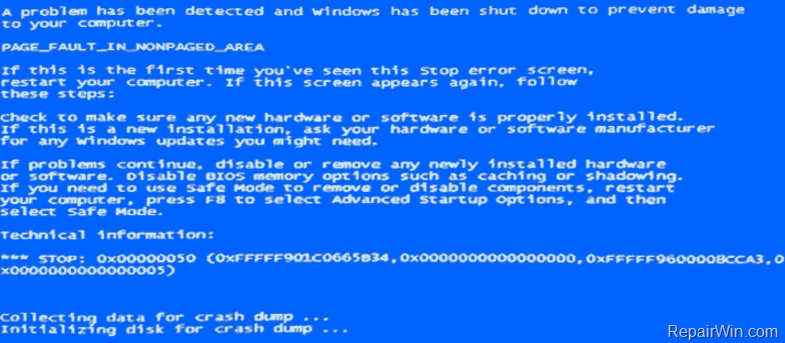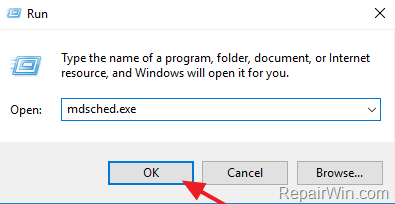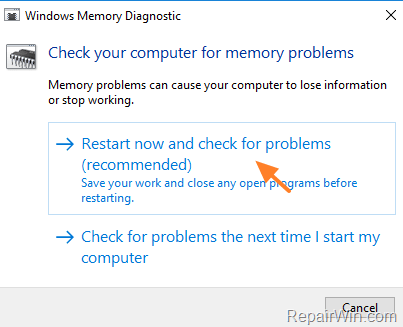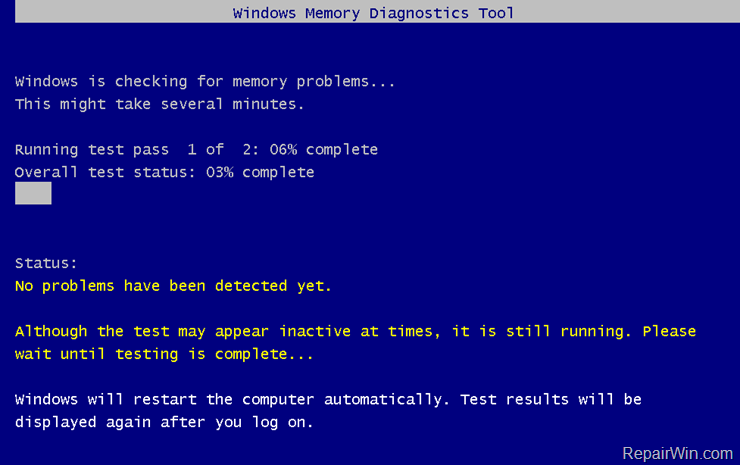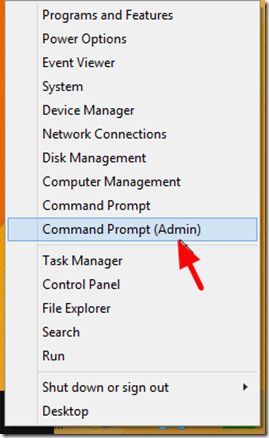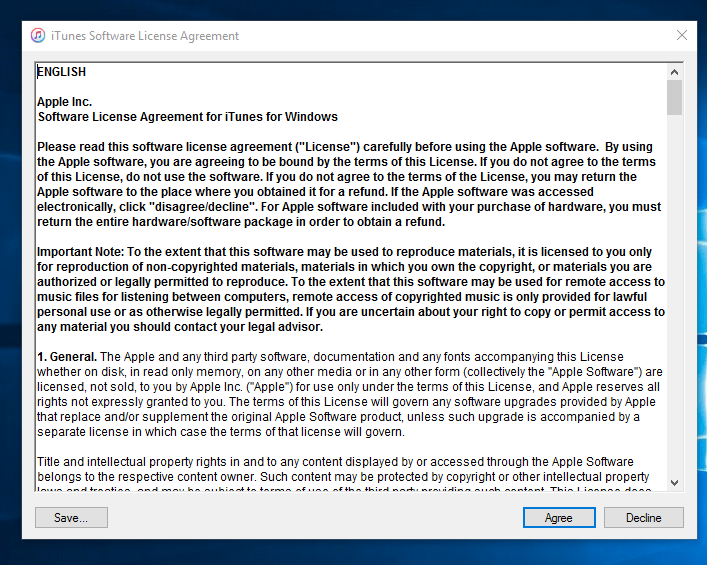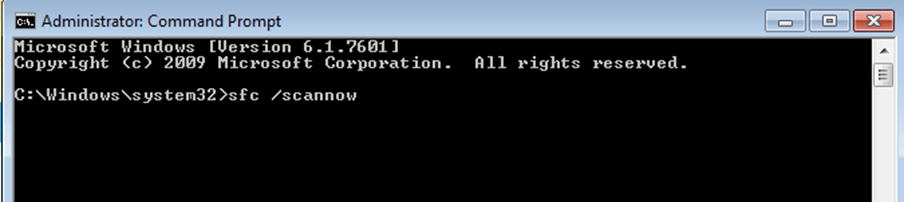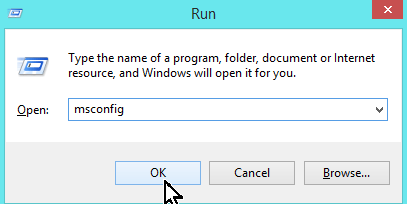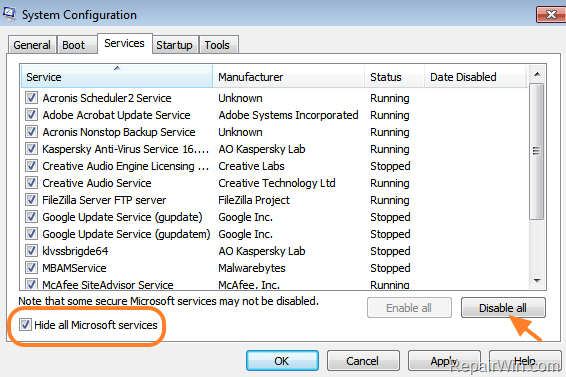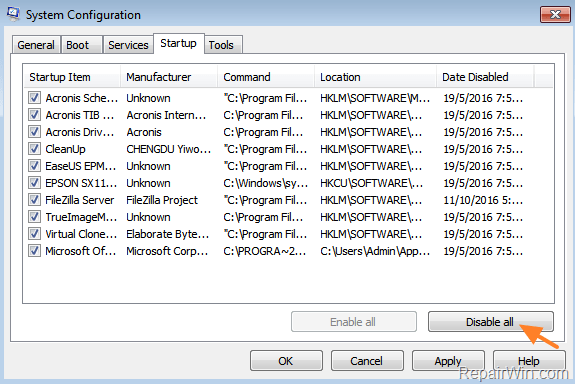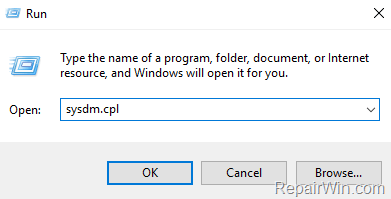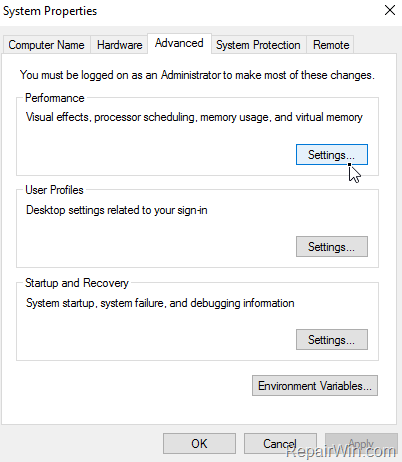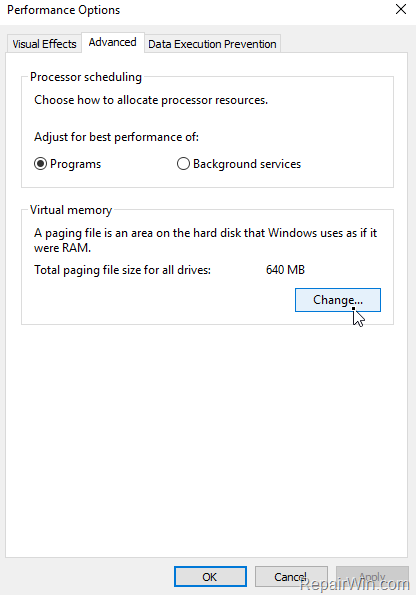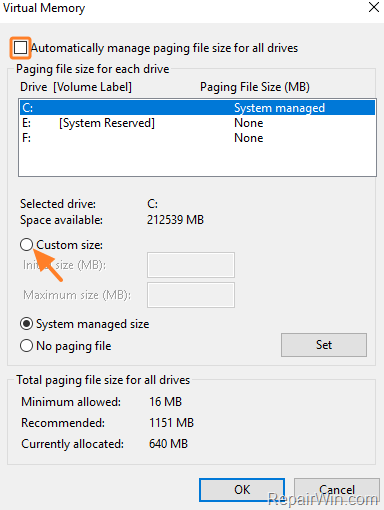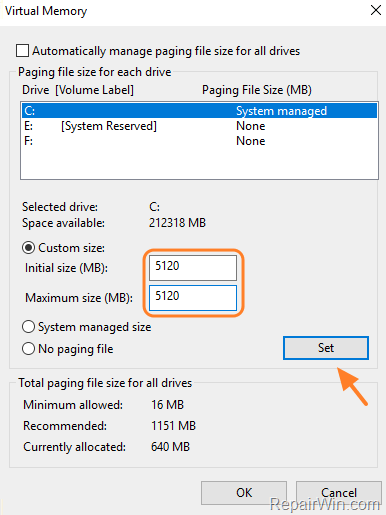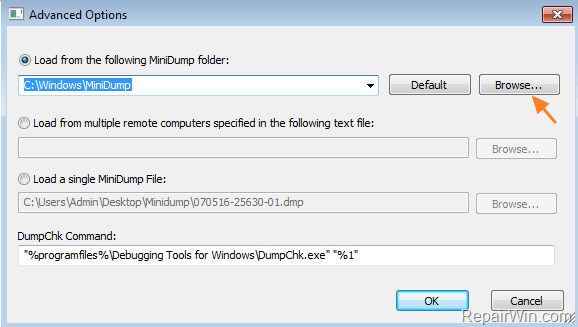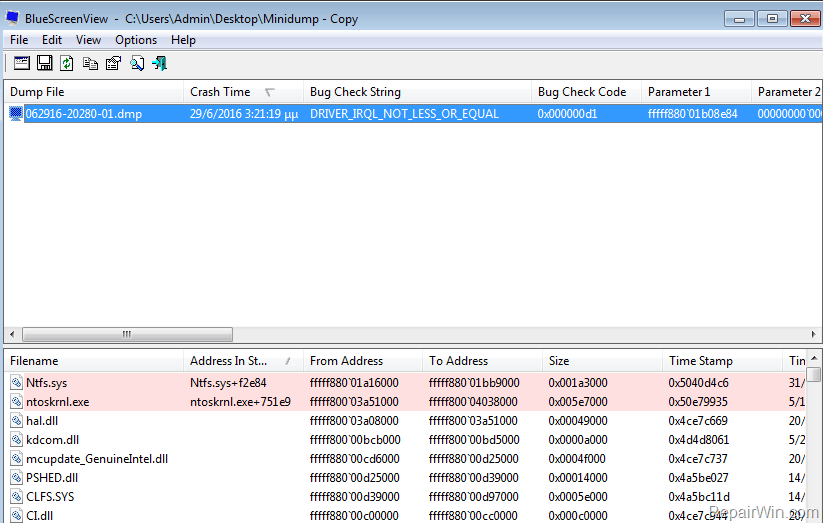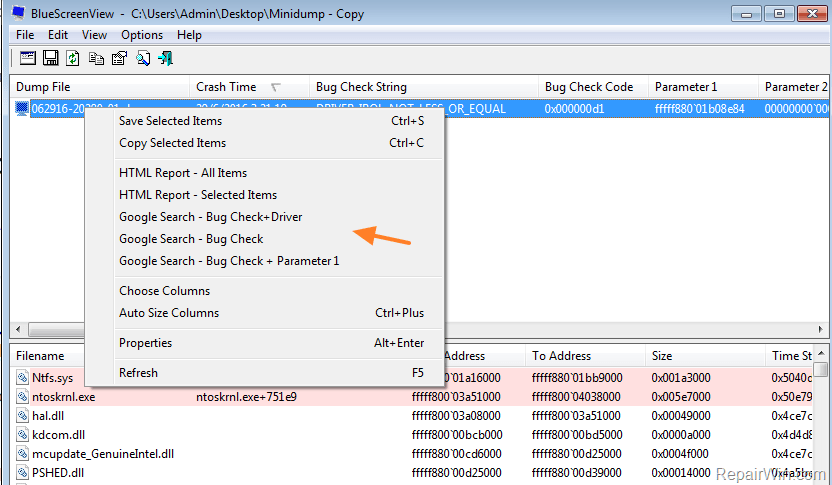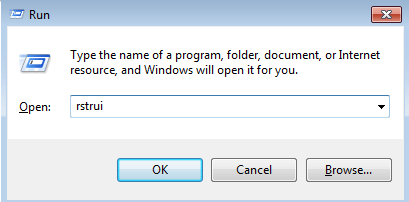Modrá obrazovka smrti chyba BSOD PAGE_FAULT_IN_NONPAGED_AREA alebo STOP 0x00000050 je chyba, ktorá sa často vyskytuje po inštalácii ovládača hardvérového zariadenia alebo po inštalácii či aktualizácii nového softvéru a v niektorých prípadoch je príčinou chyba poškodený oddiel NTFS.
Chyba modrej obrazovky BSOD PAGE_FAULT_IN_NONPAGED_AREA je pomerne závažná chyba v operačných systémoch Windows 10, 8, 7 a Windows Vista. Keď sa objaví chyba, používateľ nemôže na počítači vykonávať žiadne operácie a je pravdepodobné, že sa stratia údaje a dokumenty, na ktorých používateľ pracuje.
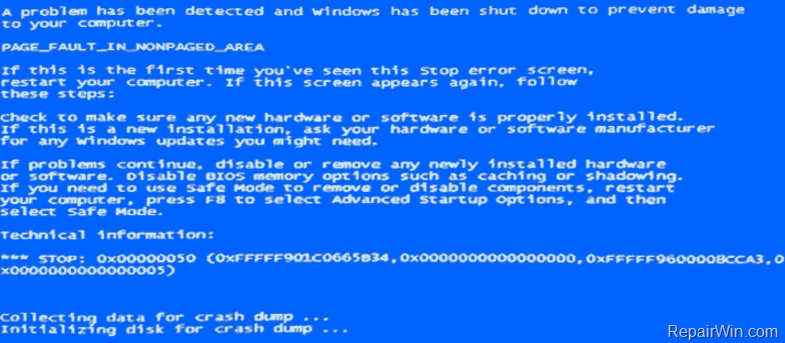
Ako teda opraviť modrú obrazovku chyby smrti BSOD PAGE_FAULT_IN_NONPAGED_AREA alebo chybu STOP 0x00000050 . Pozrite si nižšie uvedený článok od Wiki.SpaceDesktop.
Oprava chyby modrej obrazovky PAGE_FAULT_IN_NONPAGED_AREA STOP 0x00000050 BSOD
Vyskytne sa chyba STOP 0x00000050 (CHYBA STRÁNKY V NEPRÁŽKOVANEJ OBLASTI) znamená, že sa vyskytol problém s niektorým hardvérom alebo softvérom v systéme. Preto skôr, ako pristúpite k oprave chyby, mali by ste postupovať podľa nasledujúcich krokov:
1. Ak ste nedávno nainštalovali nejaký hardvér alebo softvér do systému, pokračujte v odinštalovaní tohto hardvéru alebo softvéru zo systému.
2. Prejdite do okna Správca zariadení a pozrite sa, či sa nezobrazujú nejaké zariadenia so žltým trojuholníkom. Ak áno, nainštalujte ovládač zariadenia. (Kliknite pravým tlačidlom myši na názov zariadenia a vyberte Aktualizovať softvér ovládača).
3. Spustite aktualizácie systému Windows a aktualizujte na najnovší operačný systém Windows.
4. Zakážte alebo úplne odstráňte antivírusový softvér zo systému.
1. Skontrolujte pamäť RAM
Prvým krokom na opravu chyby „PAGE_FAULT_IN_NONPAGED_AREA “ je vykonať diagnostiku pamäte RAM pomocou pomôcky Windows Memory Diagnostic.
Ak chcete otvoriť pomôcku Windows Memory Diagnostic v systéme Windows 10, 8, 7 a Vista, postupujte podľa nasledujúcich krokov:
1. Stlačením kombinácie klávesov Windows + R otvorte príkazové okno Spustiť.
2. V okne príkazu Spustiť zadajte mdsched.exe a stlačte kláves Enter alebo kliknite na tlačidlo OK, čím otvoríte okno Diagnostika pamäte systému Windows.
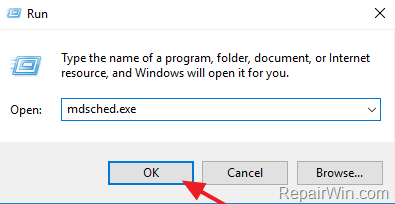
3. Vyberte možnosť Reštartovať teraz a skontrolovať problémy (odporúčané) v okne Diagnostika pamäte systému Windows.
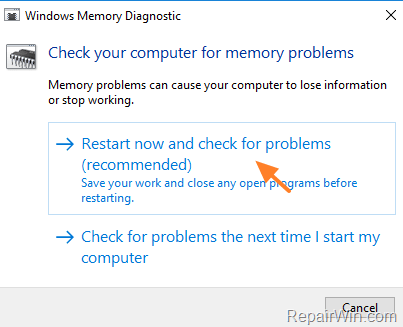
4. Trpezlivo čakajte, kým systém Windows skontroluje problémy a chyby pamäte.
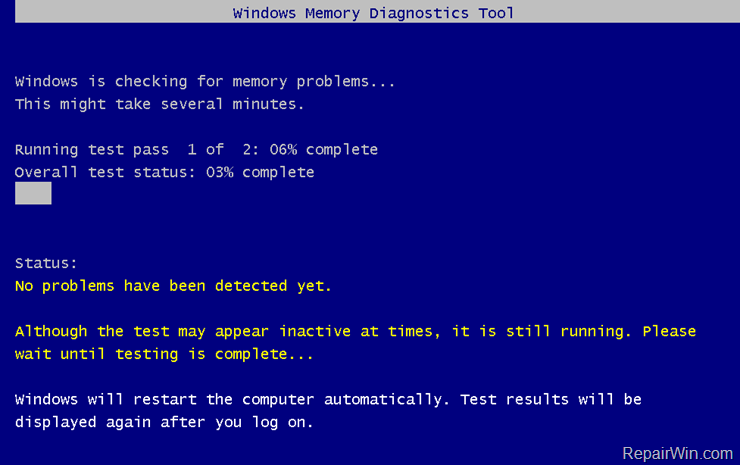
Ak sa vyskytnú nejaké chyby s pamäťou RAM, vypnite počítač, vyberte pamäť RAM a znova vložte pamäť RAM.
Okrem toho, ak ste práve nainštalovali viac pamäte RAM, môžete odstrániť novú pamäťovú kartu RAM a potom znova spustiť Diagnostiku pamäte systému Windows, kým nenájdete príčinu chyby.
2. Skontrolujte chyby pevného disku a opravte chybu PAGE_FAULT_IN_NONPAGED_AREA
Príčinou chyby PAGE_FAULT_IN_NONPAGED_AREA môže byť chybný oddiel NTFS, preto by ste mali skontrolovať chyby na jednotkách. Ak chcete urobiť túto vec:
1. Najprv otvorte okno príkazového riadka v časti Správca.
- V systéme Windows 7 a Windows Vista:
- Prejdite na Štart => Všetky programy => Príslušenstvo .
- V zozname výsledkov vyhľadávania kliknite pravým tlačidlom myši na položku Príkazový riadok a vyberte možnosť Spustiť ako správca.
- V systéme Windows 8, 8.1 a Windows 10:
- Kliknite pravým tlačidlom myši na tlačidlo Štart v ľavom dolnom rohu obrazovky a vyberte možnosť „Príkazový riadok (správca)“ .
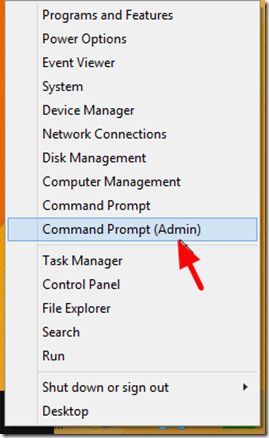
2. V okne príkazového riadka zadajte príkaz uvedený nižšie a stlačte kláves Enter:
chkdsk c: /F /R
3. Stlačte kláves Y , aby ste po reštartovaní systému skontrolovali svoj disk.
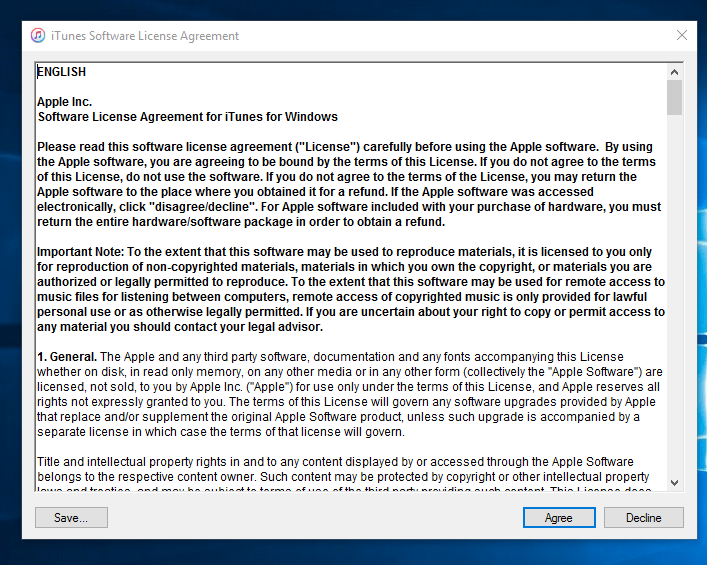
3. Skontrolujte systémové súbory Windows
Pomocou príkazu SFC opravte chyby systémových súborov a opravte chybu STOP 0x00000050 alebo chybu PAGE_FAULT_IN_NONPAGED_AREA .
1. Otvorte okno príkazového riadka v časti Správca.
2. V okne príkazového riadka zadajte príkaz uvedený nižšie a stlačte kláves Enter:
sfc /scannow
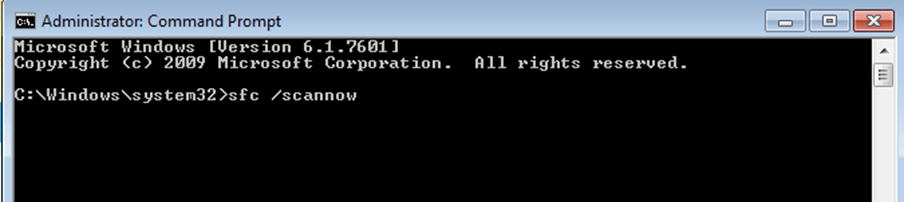
3. Počkajte, kým Kontrola systémových súborov (SFC) opraví vaše systémové súbory Windows.
4. Po dokončení procesu reštartujte počítač.
4. Zabráňte spusteniu aplikačných služieb tretích strán pri spustení systému Windows
Ďalším riešením na opravu chyby „ PAGE_FAULT_IN_NONPAGED_AREA “ je vykonať čisté spustenie systému Windows (zakázať všetky služby – služby iných spoločností ako Microsoft a všetky pridané programy, ktoré sa spúšťajú pri spustení systému Windows).
Poznámka:
Ak chcete prinútiť systém Windows vykonať čisté spustenie, budete sa musieť prihlásiť do systému Windows pomocou účtu správcu.
1. Stlačením kombinácie klávesov Windows + R otvorte príkazové okno Spustiť.
2. V okne príkazu Run zadajte príkaz msconfig a stlačte kláves Enter alebo kliknite na tlačidlo OK , čím otvoríte okno Konfigurácia systému.
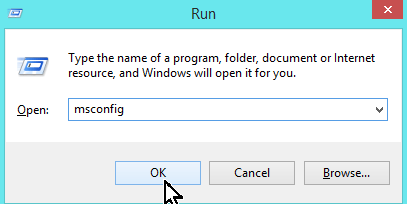
3. V okne Konfigurácia systému na karte Služby vyberte možnosť Skryť všetky služby spoločnosti Microsoft a potom kliknite na položku Zakázať všetko.
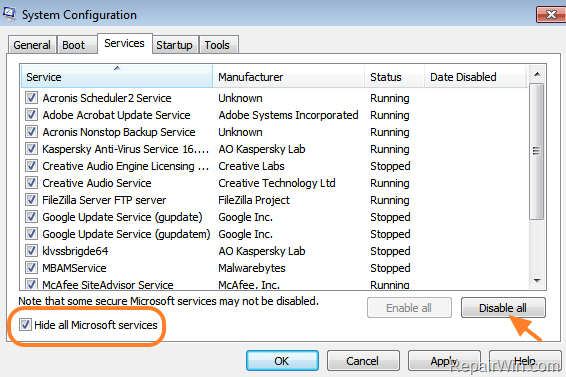
4. Na karte Po spustení znova kliknite na tlačidlo Vypnúť všetko .
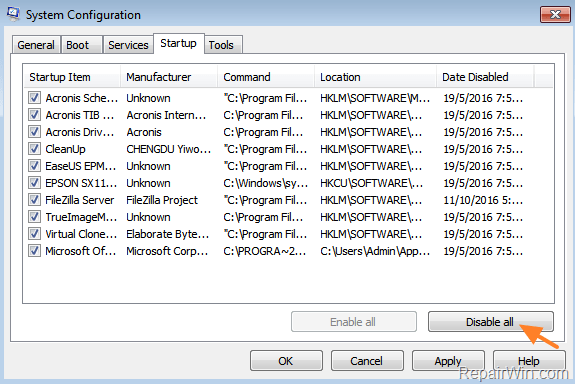
Poznámka:
V systéme Windows 10 alebo Windows 8 budete musieť vybrať možnosť Otvoriť správcu úloh a potom zakázať každú službu v zozname.
5. Kliknite na tlačidlo OK a reštartujte počítač.
6. Po dokončení zavádzania počítača skontrolujte, či chyba PAGE FAULT IN NEPAGED AREA pretrváva alebo nie. Ak chyba už neexistuje, použite pomôcku Konfigurácia systému na povolenie každej služby a programu, ktoré ste predtým zakázali. Potom reštartujte počítač, aby ste zistili, ktorá služba alebo program spôsobuje chybu PAGE FAULT IN NEPAGED AREA .
5. Úprava nastavení virtuálnej pamäte - Virtuálna pamäť (stránkovací súbor)
V niektorých prípadoch môže príčina chyby PAGE_FAULT_IN_NONPAGED_AREA pochádzať z neplatných nastavení stránkovacieho súboru (virtuálnej pamäte). Ak chcete chybu opraviť:
1. Stlačením kombinácie klávesov Windows + R otvorte príkazové okno Spustiť.
2. V okne príkazu Run zadajte sysdm.cpl a potom kliknite na tlačidlo OK alebo stlačte kláves Enter , čím otvoríte okno Vlastnosti systému.
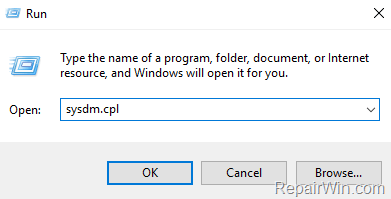
3. V okne Vlastnosti systému na karte Rozšírené vyberte položku Nastavenia výkonu.
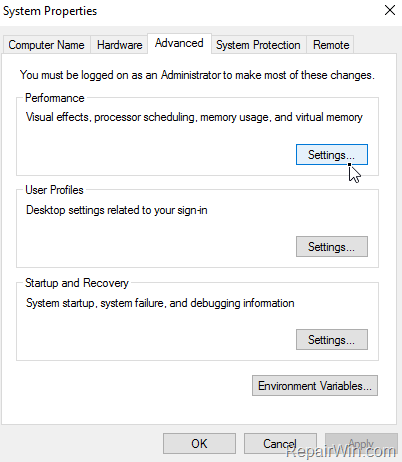
4. V okne Možnosti výkonu vyberte kartu Rozšírené a potom kliknite na Zmeniť.
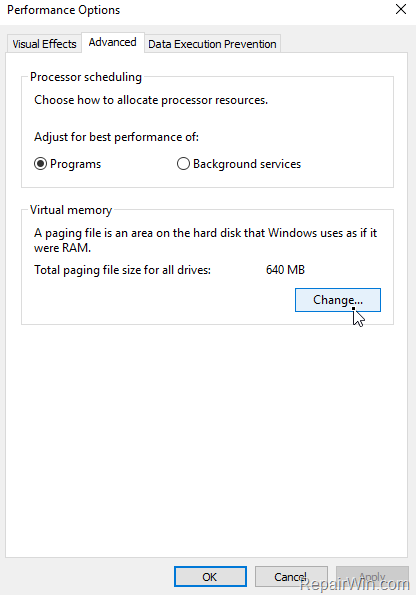
5. Zrušte začiarknutie políčka Automaticky spravovať veľkosť stránkovacieho súboru pre všetky jednotky.
6. Vyberte možnosť Vlastná veľkosť .
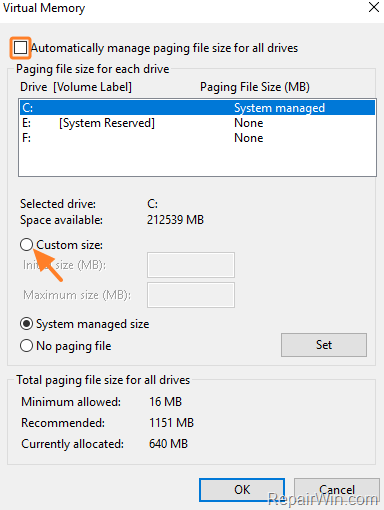
7. Potom zadajte hodnotu do polí Počiatočná veľkosť (MB) a Maximálna veľkosť (MB), pričom si všimnite, že táto hodnota musí byť 2- alebo 2,5-násobkom veľkosti RAM nainštalovanej vo vašom systéme.
Predpokladajme, že pamäť RAM nainštalovaná vo vašom systéme je 2 GB (2048 MB), potom nastavíte rámec na 5120 (2,5 x 2018 = 5120).
Poznámka:
Systém Windows obmedzuje zvýšenie kapacity virtuálnej pamäte na 3-násobok množstva pamäte RAM v systéme. Ak je RAM vo vašom systéme 4 GB alebo viac, potom nastavte hodnotu v rámcoch Počiatočná a Maximálna veľkosť len na dvojnásobok množstva RAM nainštalovanej v systéme.
8. Po dokončení kliknite na tlačidlo Nastaviť a potom kliknite na tlačidlo OK , aby ste použili zmeny a reštartovali počítač.
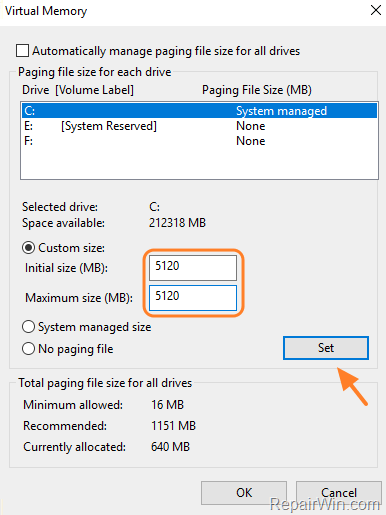
6. Analyzujte súbory minidump
Súbory minidump sú malé súbory vytvorené systémom Windows pri zlyhaní systému. Súbory minidump sú uložené systémom Windows v adresári C:\Windows\Minidump a tu obsahujú podrobnosti o chybách BSOD alebo chybách, ktoré systém nereaguje.
V týchto prípadoch môžete použiť nástroj BlueScreenView od spoločnosti Nirsof na zobrazenie súborov Minidump a nájdenie ovládačov alebo aplikácií a programov, ktoré spôsobujú zlyhania systému Windows.
1. Stiahnite si nástroj BlueScreenViewer do počítača a nainštalujte ho.
Poznámka: Nástroj BlueScreenView (súbor ZIP) nevyžaduje inštaláciu.
2. Rozbaľte súbor Zip, ktorý ste práve stiahli, a potom spustite aplikáciu „ BlueScreenView.exe “.
3. Program automaticky vyhľadá súbory MiniDump umiestnené v predvolenom priečinku ( C:\Windows\Minidump ).
Poznámka:
Ak zmeníte predvolené umiestnenie súboru minidumpu alebo máte viac ako 1 súbor minidumpu z iného počítača, prejdite do ponuky Možnosti => Rozšírené možnosti a vyberte tlačidlo Prehľadávať a potom vyberte umiestnenie, kam súbor minidumpu uložíte.
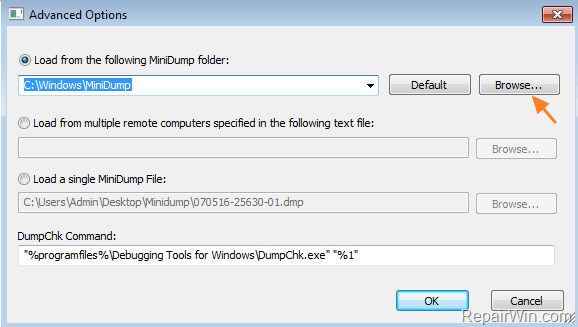
4. Keď nástroj BlueScreenView analyzuje súbory Minindump, na obrazovke uvidíte podrobné informácie:
- V hornej časti okna:
1. Názov súboru minidump, napríklad 062916-2080-01.dmp. Kde 06 je mesiac, 29 je deň a 16 je rok vytvorenia súboru Minidump.
2. Čas je pozastavený. Napríklad 9. júna 2016 15:21.
3. Kód chyby (známy ako „reťazec kontroly chýb“). Napríklad DRIVER_IRQL_NOT_LESS_OR_EQUAL.
4. STOP chybový kód (známy ako „kód kontroly chýb“). Napríklad 0x000000d1.
5. Parametre kódu kontroly chýb.
- V dolnom rohu okna uvidíte zoznam všetkých stiahnutých ovládačov (alebo aplikácií), keď sa vyskytne chyba BSOD. V tomto zozname sú zvýraznené najdôležitejšie podrobnosti, aby sa zobrazil ovládač (alebo aplikácia), ktorá spôsobuje chybu BSOD, napríklad „Ntfs.sys“.
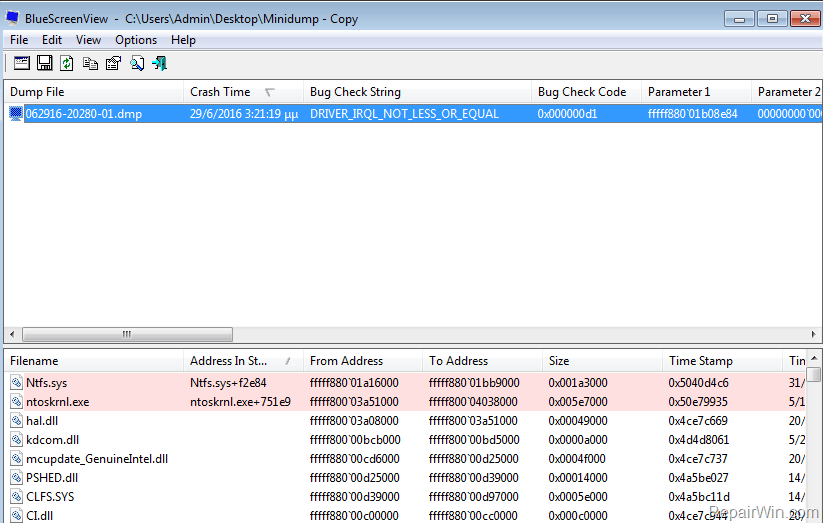
5. Po zobrazení informácií o minidumpe BSOD môžete online vyhľadať riešenie zadaním vyhľadávaní, ako je reťazec kontroly chýb alebo kód kontroly chýb a modul, ktorý spôsobuje chybu modrej obrazovky. Vyhľadajte napríklad „DRIVER_IRQL_NOT_LESS_OR_EQUAL Ntfs.sys“ alebo „DRIVER_IRQL NOT LESS OR_EQUAL 0x000000d1“.
Okrem toho môžete nájsť riešenie takto: Kliknite pravým tlačidlom myši na ľubovoľný riadok v hornej časti okna a vyberte „Vyhľadávanie Google – Kontrola chýb“ alebo „Vyhľadávanie Google – Kontrola chýb+ovládač“ alebo „Vyhľadávanie Google – Kontrola chýb + Parameter1“ .
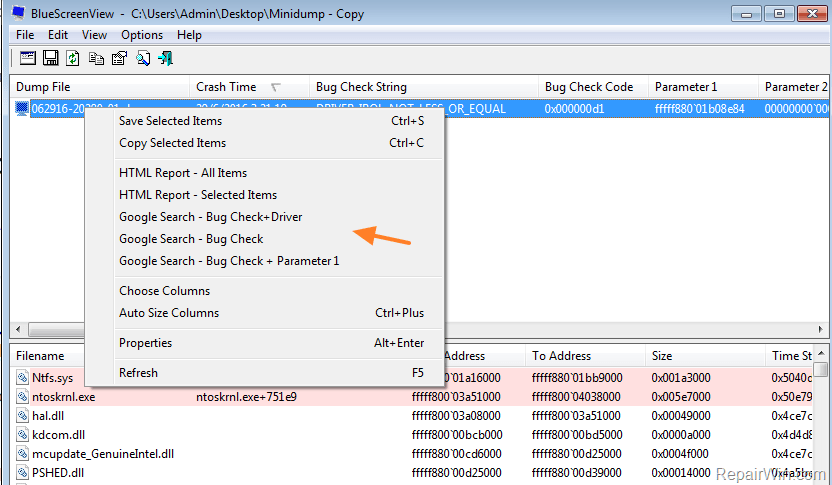
7. Použite Obnovovanie systému
Chyba STOP 0x00000050 alebo chyba PAGE_FAULT_IN_NONPAGED_AREA sa môže vyskytnúť po tom, čo používatelia nainštalujú ovládače hardvéru zariadenia alebo službu Windows Update. Preto na opravu chyby môžete obnoviť počítač do predchádzajúceho bodu obnovenia.
1. Stlačením kombinácie klávesov Windows + R otvorte príkazové okno Spustiť.
2. V okne príkazu Spustiť tam zadajte rstrui a potom kliknite na tlačidlo OK alebo stlačte kláves Enter.
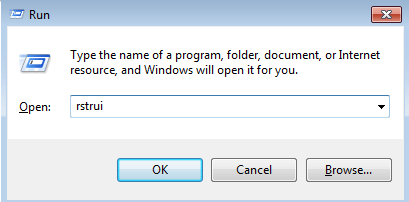
3. V prvom okne kliknite na tlačidlo Ďalej.
4. Vyberte predchádzajúci bod obnovenia (zobrazený podľa dátumu/času) a kliknutím na tlačidlo Ďalej spustite proces obnovenia.

Viac podrobností o tom, ako používať Obnovovanie systému v operačných systémoch Windows, môžu čitatelia vidieť tu.
Pozrite si niekoľko ďalších článkov nižšie:
- Ako vytvoriť modrú obrazovku smrti (BSOD), aby ste „žartovali“ svojich priateľov
Veľa štastia!